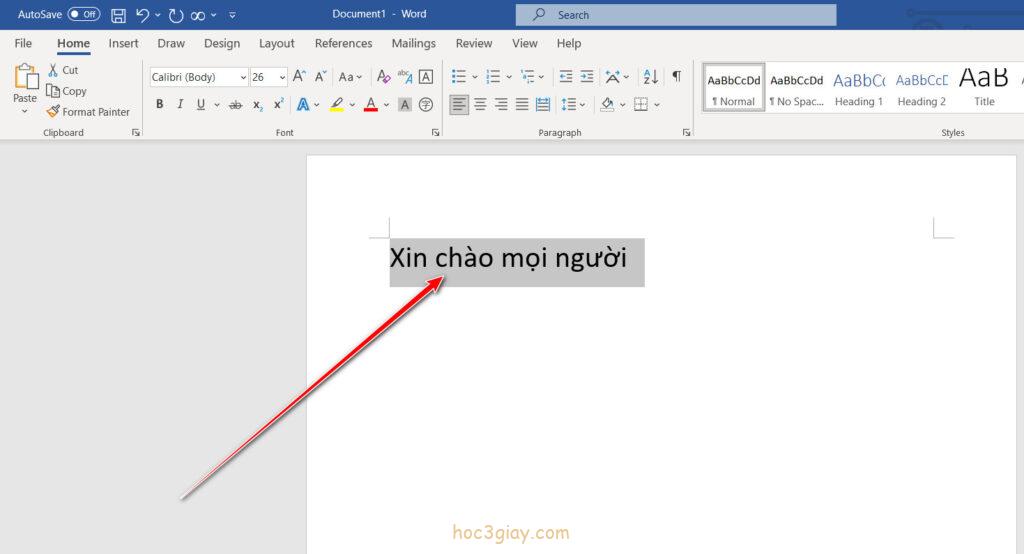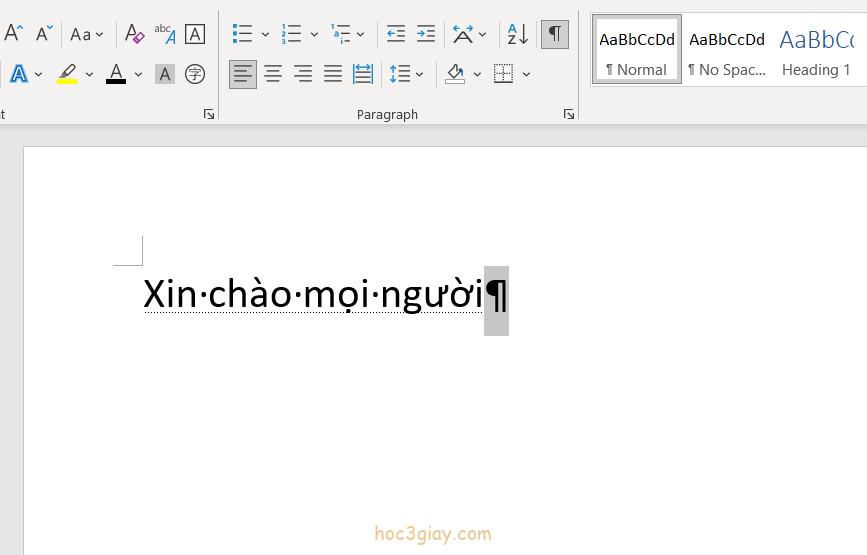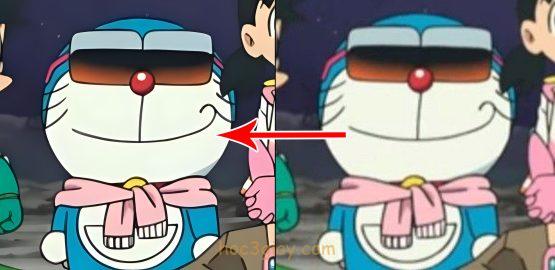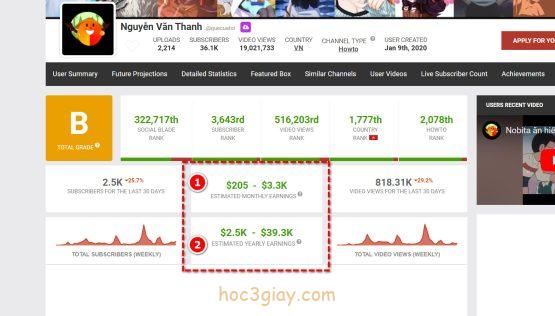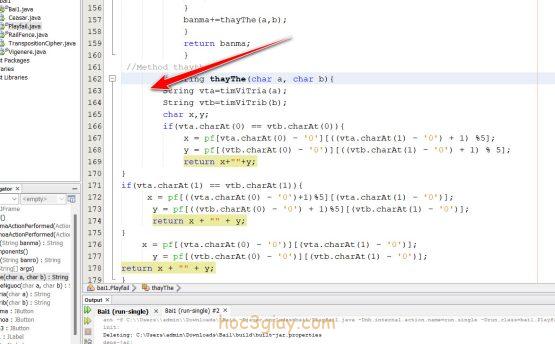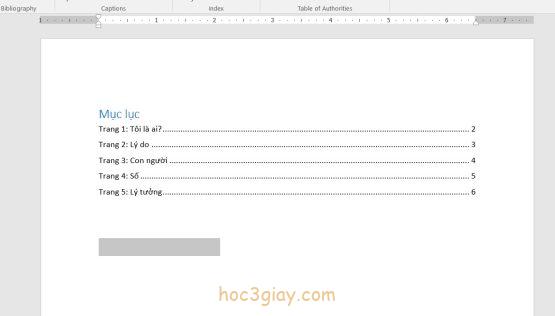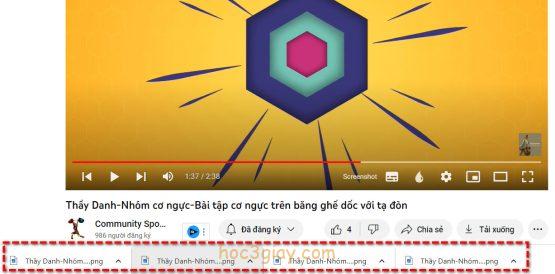Trong cuộc sống thì đôi lúc chúng ta sẽ có những cuộc trò chuyện bí mật với bạn bè. Nếu bạn muốn làm điều đó trên phần mềm word thì hãy tham khảo 2 cách bên dưới đây nhé. Để rồi thông điệp của bạn sẽ an toàn hơn rất nhiều đấy.
Mời các bạn theo dõi!
2 cách ẩn đi một dòng thông điệp trên word
Cách 1: Tô trắng chữ
Bước 1: Bạn tô đen chữ mà mình muốn ẩn đi.
Bước 2: Chọn vào chức năng chỉnh sửa Font Color ở vị trí 1 bên dưới và rồi chọn màu trắng vị trí 2.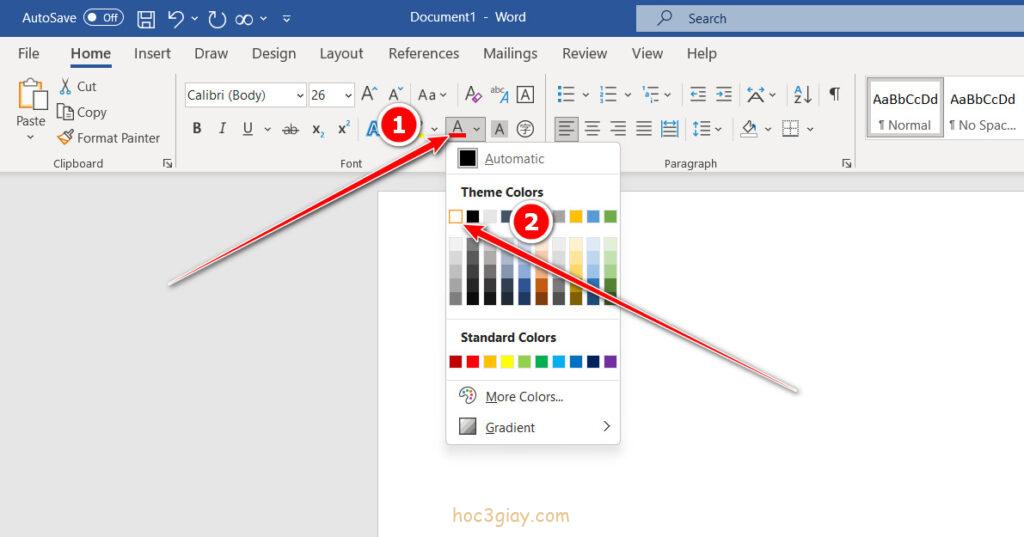
Lúc này bạn sẽ không thấy văn bản của mình ở giao diện chính nữa.
Bước 3: Cách khôi phục lại như sau, đầu tiên ta bôi đen vị trí khoảng trắng chữ đã được tô màu trắng. Sau đó thì sẽ có một cái bảng nhỏ hiện ra, tại trên bảng đấy bạn chọn vào chức năng chỉnh sửa Font Color ở vị trí 1 và chọn chức năng Automatic (tự động) ở vị trí thứ 2. Thì khi đó màu sắc của văn bản sẽ hiển thị như bình thường trở lại.
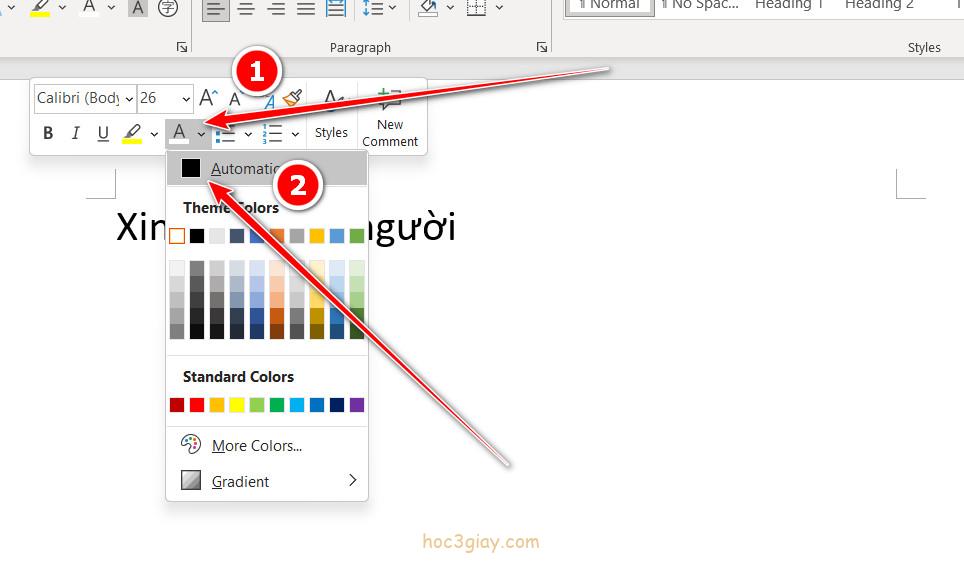
Cách 2: Sử dụng hiệu ứng Hidden
Bước 1: Bạn cũng tô đen dòng văn bản mà bạn muốn ẩn như bước 1. Sau đó bạn nhấn chọn vào biểu tượng ở vị trí 2 bên dưới (lưu ý rằng vị trí mà bạn đang chọn nó phải nằm trong vùng dành cho Font). Hoặc rằng bạn có thể sử dụng phím tắt sau Ctrl + Shift + H là nó sẽ ẩn văn bản đi cho bạn. Nếu bạn sử dụng phím tắt Ctrl + Shift + H rồi thì bạn không cần thực hiện bước 2 nhé.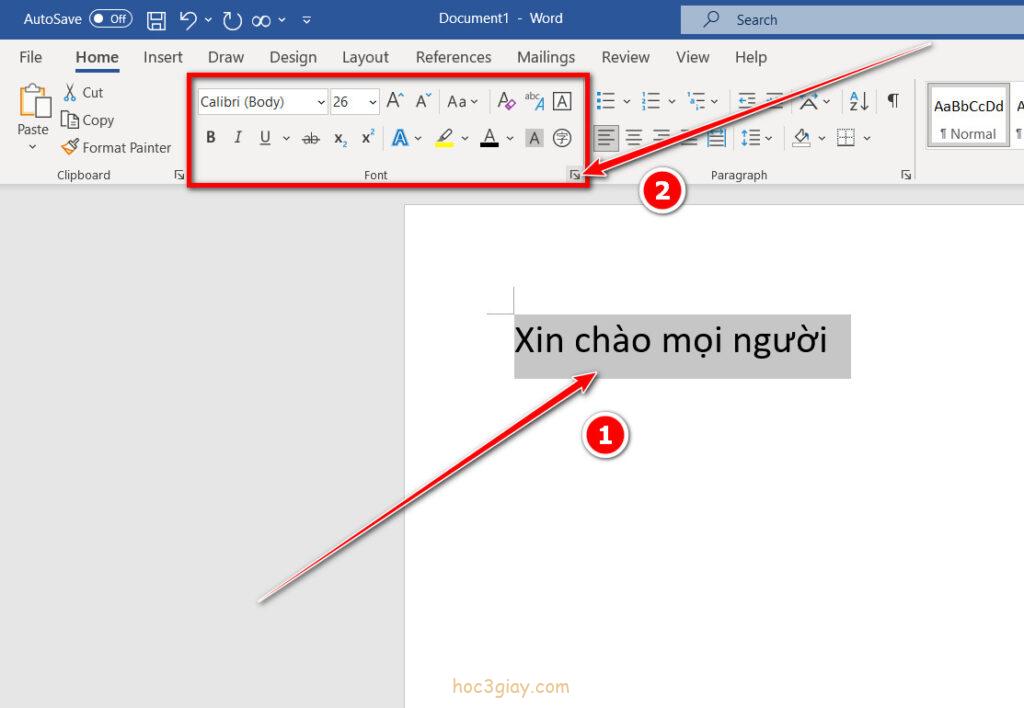
Bước 2: Một hộp thoại với tên Font hiện ra, bạn tích vào ô vuông của phần Hidden bên trong vùng Effects. Cuối cùng bạn nhấn Ok để thiết lập nó.
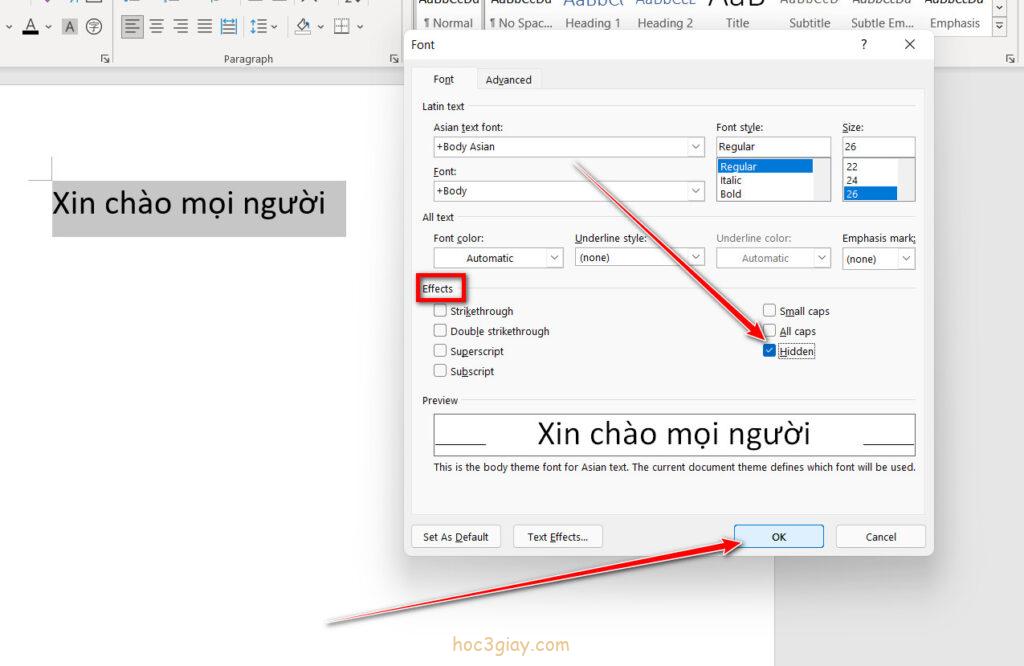
Bước 3: Bây giờ bạn đã không thấy được dòng thông điệp đó nữa rồi, thấy hay phải không nào. Và để khôi khục lại chữ ban đầu bạn nhấn cho mình tổ hợp phím Ctrl + Shift + 8 là được. Nếu muốn ẩn lại thì nhấn Ctrl + Shift + 8 lại.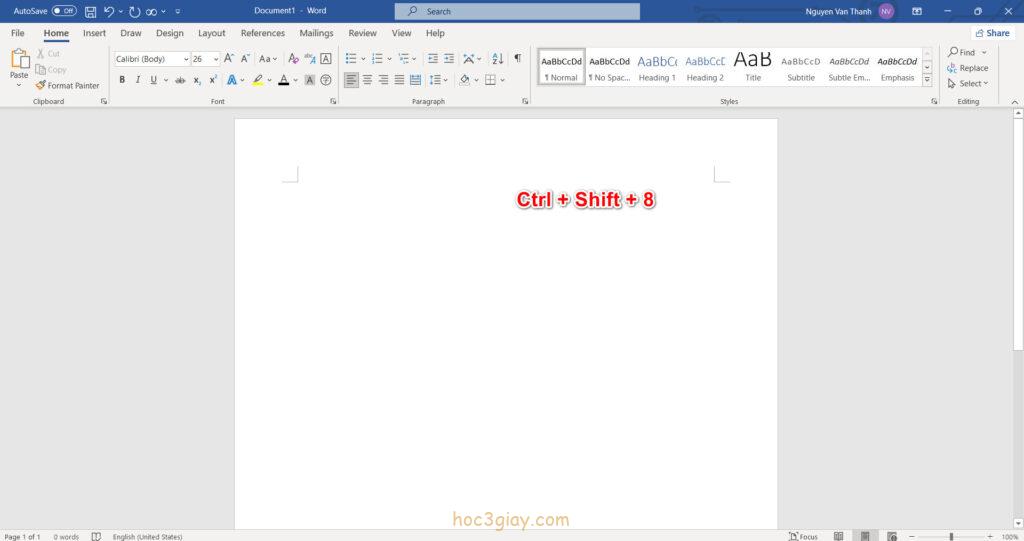
Kết quả.
Và đến đây thì bài hướng dẫn này cũng đã kết thúc. Hẹn gặp lại các bạn ở những bài viết kế tiếp trên website hoc3giay.com.